在数字时代,电脑已成为我们生活和工作的必备工具。然而,随着使用时间的增长,电脑可能会出现运行缓慢、软件冲突等问题。此时,重装系统成为了一个有效的解决方案。那么,如何为自己的电脑重装系统呢?本文将为你提供一份从准备工作到注意事项的全方位指南。

一、准备工作
在开始重装系统之前,我们需要做好以下准备工作:
备份重要数据:在进行系统重装之前,一定要备份好电脑中的重要数据,如照片、文档、邮件等。
选择合适的操作系统:根据自己的需求和电脑配置,选择合适的操作系统版本,如Windows 10、Linux等。
下载安装介质:从官方网站下载所需的操作系统安装文件,并制作启动U盘或光盘。如果不会制作启动U盘,直接点下面的链接购买即可。
二、操作步骤及方法
制作启动媒介:根据你选择的操作系统和电脑硬件,按照相应教程制作启动U盘或光盘。这一步是重装系统的关键,它将引导你的电脑启动并进入安装程序。
设置电脑启动方式:将启动媒介插入电脑,重启电脑。在电脑开机时按下相应的快捷键(如F12、F10或ESC),进入启动菜单。选择启动媒介的选项并回车。
进入安装程序:一旦启动媒介引导成功,你将看到操作系统的安装界面。按照界面提示进行操作,遵循安装程序的指引。
分区和格式化硬盘:在安装过程中,你需要对硬盘进行分区和格式化。这一步将清除所有硬盘数据,因此务必确保已经备份了重要数据。根据个人需求选择合适的分区方案,一般建议分为系统盘和数据盘。
安装驱动程序和软件:完成系统安装后,需要安装电脑所需的驱动程序和常用软件。确保从官方网站下载并安装适合你电脑硬件的驱动程序。对于常用软件,建议选择正版软件并从官方网站下载安装程序。
设置电脑参数:在完成系统和软件的安装后,你需要根据个人习惯和需求设置电脑参数,如桌面壁纸、主题、鼠标指针等。
测试电脑性能:在完成所有设置后,进行一次全面的电脑性能测试,确保系统正常运行且无软件冲突。
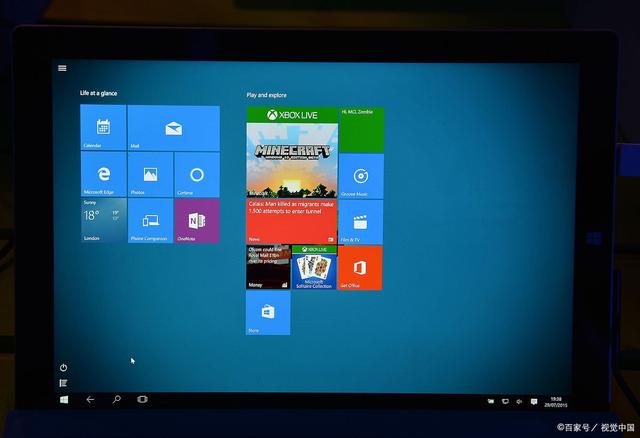
三、电脑重做系统小技巧
使用正版软件:为了保护自己的权益和电脑安全,建议使用正版软件。从官方网站下载安装程序可以避免恶意软件和病毒的侵害。
定期更新系统:及时更新操作系统可以确保系统的安全性和稳定性。Windows系统会自动推送更新,而Linux系统则需要手动更新。
合理管理硬盘空间:在安装软件和存储数据时,要合理规划硬盘空间,避免因空间不足而导致系统运行缓慢。
备份重要数据:除了在重装系统之前备份数据外,还可以定期备份重要数据,以防止数据丢失。
谨慎使用不明软件:避免下载和安装来源不明的软件,以免造成系统损坏或安全风险。

四、电脑重做系统注意事项
备份数据的重要性:在重装系统之前,务必备份所有重要数据。一旦误删或丢失数据,可能导致无法挽回的损失。
选择合适的安装方式:根据个人需求和电脑配置选择合适的操作系统和安装方式(全新安装或升级安装)。
五、重装系统后的优化
关闭不必要的启动项:在重装系统后,很多软件会自动设置为开机启动。为了提高电脑启动速度,建议关闭不必要的启动项。在Windows系统中,可以通过任务管理器关闭;在Linux系统中,可以在终端输入命令行操作。
清理不需要的软件和文件:在重装系统后,可能会有一些不再需要的软件和文件占用硬盘空间。建议卸载不需要的软件,并清理临时文件和垃圾文件。
优化系统设置:根据个人使用习惯,优化系统设置,如调整屏幕分辨率、修改主题等,以提高使用体验。
保持软件更新:在安装完常用软件后,及时更新至最新版本,以获得更好的性能和安全性。
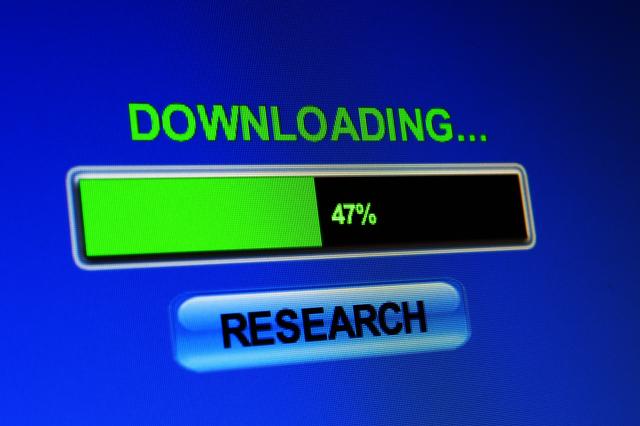
六、常见问题及解决方法
安装程序无法启动:可能是启动媒介制作不成功或电脑硬件问题。检查启动媒介的制作过程,确保U盘或光盘没有损坏。如果问题仍然存在,可能是电脑硬件问题,建议寻求专业帮助。
安装过程中出现错误:可能是硬盘分区格式不正确或硬盘有坏道。重新分区并选择正确的分区格式,或检查硬盘是否有坏道并修复。
安装后系统运行缓慢:可能是驱动程序不兼容或软件冲突。更新驱动程序或卸载可能导致冲突的软件。
无法连接到网络:可能是网络设置不正确或网卡驱动未安装。检查网络设置并安装合适的网卡驱动。
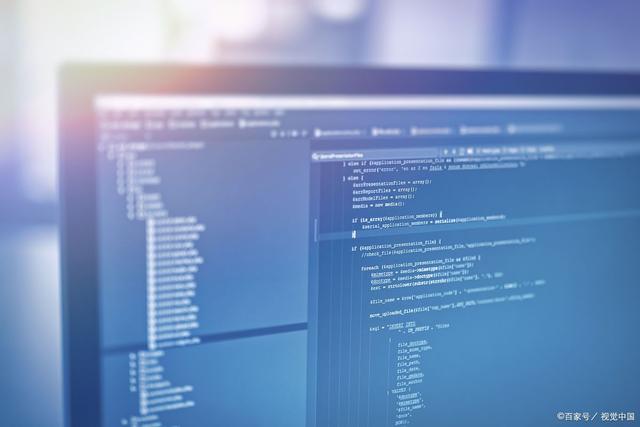
通过以上指南,相信你已经掌握了电脑重装系统的基本操作。定期重装系统可以确保电脑运行流畅,提高工作效率。希望这份指南能帮助你在数字世界中畅游无阻。如果你对重装系统还有任何疑问或需要进一步的帮助,请随时关注我们的百家号账号,我们将竭诚为你解答。











